Configurer une Règle Personnalisée de DLP
Vous pouvez utiliser une règle DLP personnalisée pour analyser votre trafic réseau afin d'identifier des expressions spéciales spécifiques à votre entreprise. Ceci vous permet de personnaliser votre configuration DLP au-delà des règles prédéfinies afin de mieux vous aider à surveiller et contrôler la transmission de documents et messages sensibles hors de votre réseau.
Par exemple, plusieurs entreprises utilisent des classifications de sécurité pour les documents et e-mails. Si le document ou message est considéré très sensible, il peut contenir un texte spécial indiquant qu'il est confidentiel et ne doit pas être communiqué hors de vos réseaux. La première ligne ou l'en-tête d'un document ou d'un e-mail peut comporter un texte de classification tel que la phrase Classification : Confidentiel. Vous pouvez utiliser ces classifications avec une règle DLP personnalisée pour surveiller votre trafic réseau et vous assurer que des documents et messages sensibles contenant ces expressions ne quittent pas votre réseau.
La règle personnalisée peut comporter plusieurs mots et expressions que vous souhaitez surveiller ou contrôler. Vous pouvez ensuite configurer un capteur DLP de sorte à détecter la règle personnalisée et activer le capteur DLP pour une stratégie.
Les règles personnalisées ont les limitations suivantes :
- Vous ne pouvez créer qu'une seule règle personnalisée dans la configuration DLP.
- La règle personnalisée est déclenchée dès la première détection d'une phrase ou d'un mot. Une règle personnalisée ne comprend aucune configuration de pondération.
- Chaque expression peut comporter jusqu'à 127 caractères. Les longues expressions peuvent avoir un impact sur la performance du système.
- Le nombre d'expressions de votre règle personnalisée peut avoir un impact sur la performance du système. WatchGuard vous recommande d'utiliser 15 expressions ou moins dans une règle personnalisée.
- Les expressions doivent comporter des caractères Unicode du Plan multilingue de base (PMB) uniquement. Le PMB se compose des premiers 65 536 caractères Unicode et comprend la plupart des principaux ensembles de caractères linguistiques.
- Seules des correspondances de texte simples sont effectuées. Les expressions régulières ne sont pas prises en charge.
- Les correspondances textuelles sont insensibles à la casse.
Ajouter une Règle Personnalisée
Pour ajouter une règle personnalisée :
- Sélectionnez services d'Abonnement > Data Loss Prevention.
La boîte de dialogue Data Loss Prevention s'affiche. - Sélectionnez l'onglet Règle personnalisée.
- Dans la zone de texte Nom de règle, saisissez un nom décrivant la règle personnalisée.
Le nom peut comporter jusqu'à 43 caractères. - Dans la zone de texte Liste des expressions, saisissez un ou plusieurs mots ou expressions avec un maximum d'une expression par ligne.
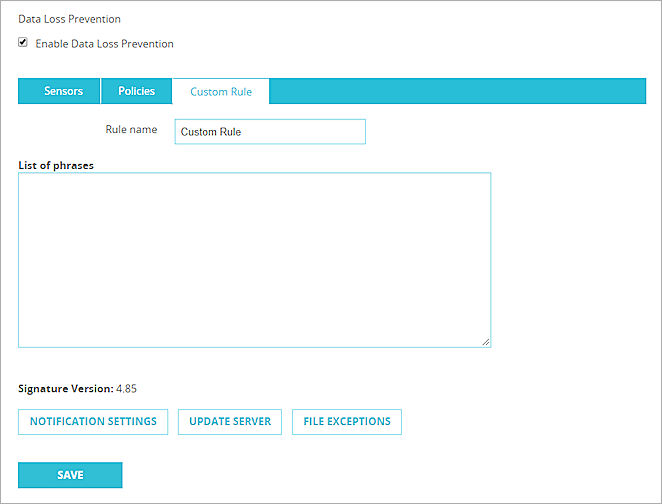
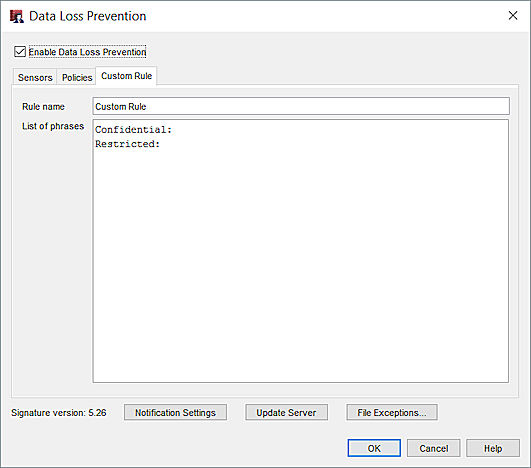
Règle DLP Personnalisée dans Policy Manager
- Sauvegarder votre configuration.
Ajouter une Règle Personnalisée à un Capteur DLP
Dans les paramètres d'un capteur DLP, vous pouvez activer une règle personnalisée qui contient les expressions à surveiller et contrôler. Puis, vous pouvez activer le capteur DLP pour chaque stratégie.
- Dans l'onglet Capteurs, configurez les capteurs DLP.
Pour plus d'informations, consultez Configurer les Capteurs de DLP. - Dans l'onglet Stratégies, sélectionnez le capteur DLP à utiliser pour chaque stratégie.
Pour plus d'informations, consultez Configurer DLP pour les Stratégies.

Règles DLP dans Fireware Web UI

Règles DLP dans Policy Manager